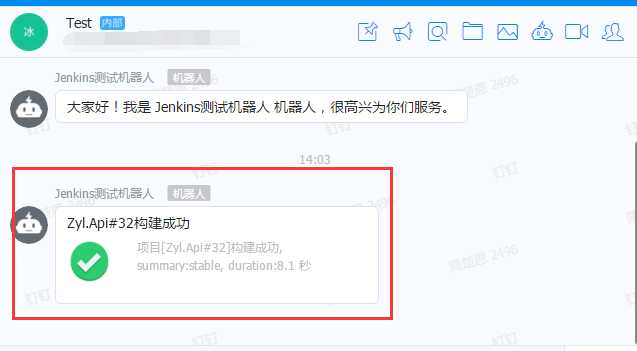一、前言
最近使用Jenkins进行自动化部署,但是发布署后,并没有相应的通知,虽然有邮件发送通知,但是发现邮件会受限于大家接受的设置,导致不能及时看到相关的发布内容。由于之前有用Gitlab推送消息到钉钉的方式,因此考虑Jenkins是否能通知到钉钉的实现方式。
二、使用钉钉推送的优势
- 实时提醒项目参与人员信息的更新
- 便于查看
三、配置
3.1 钉钉的配置
3.1.1 进入钉钉群
- 进入某个群->点击机器人图标
注意:如果你不是群主,且群主开启了仅群主可管理,那么你将无法创建机器人
3.1.2 选择自定义机器人并设置信息
- 选择自定义机器人
- 填写机器人信息
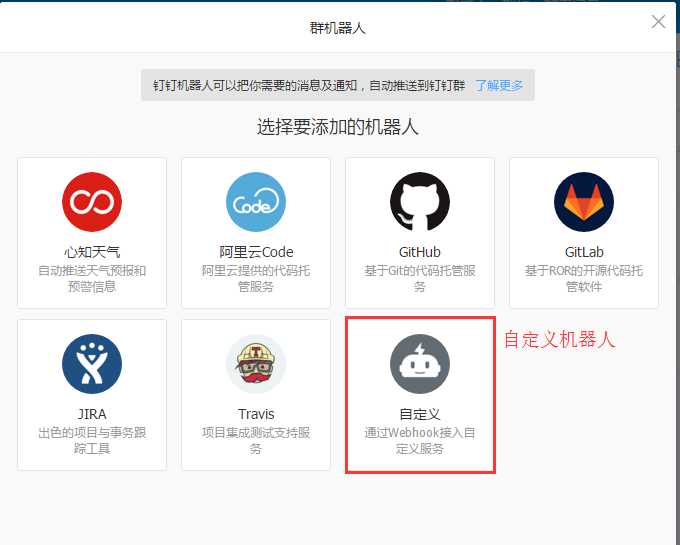
3.1.3 复制Hook地址
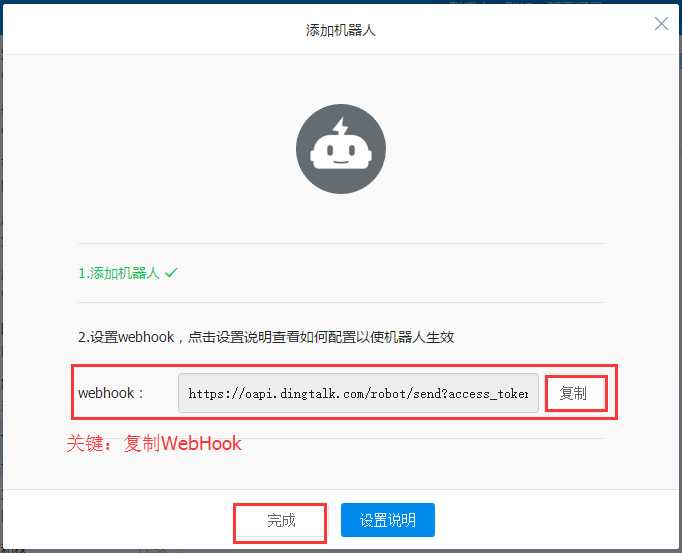
注意:此处的webhook将用于Jenkins当中的参数配置
以上为钉钉设置。
3.2 Jenkins的配置
3.2.1 安装插件
- 进入系统管理
- 进入管理插件
- 搜索插件(dingding)并安装
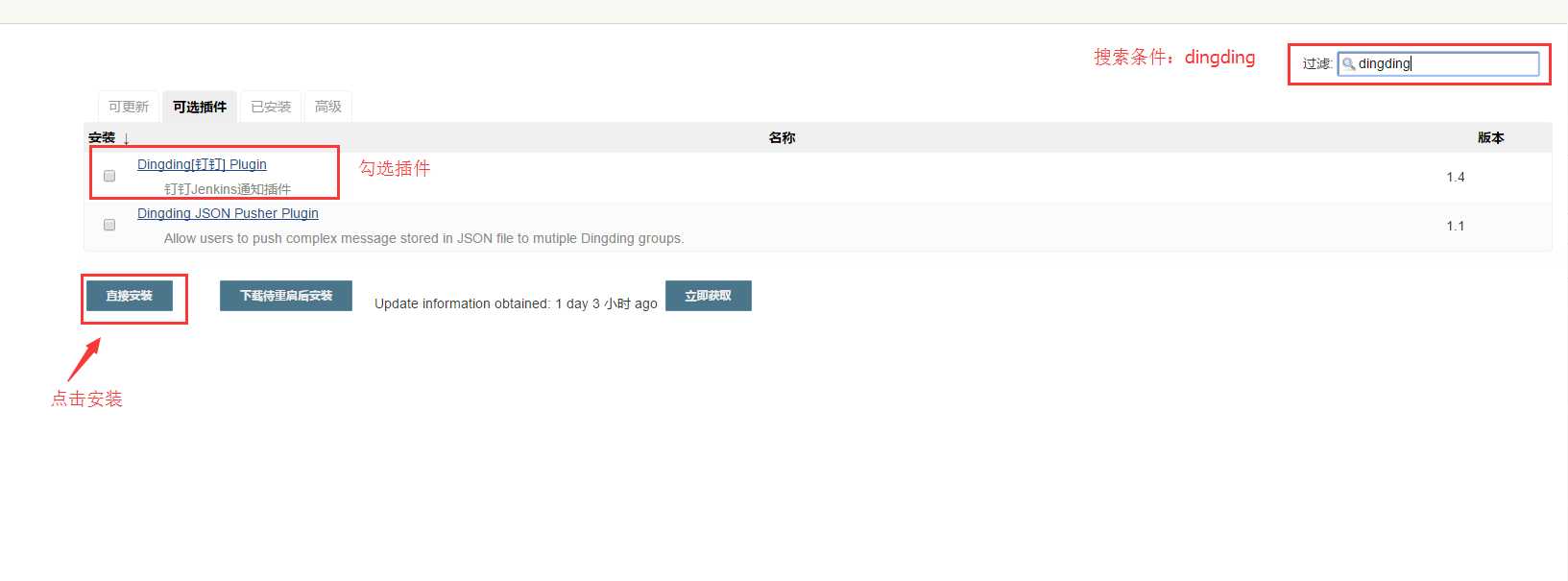
- 安装插件后返回首页
3.2.2 配置Webhook
- 进入Jenkins Job
- 进入 Job 配置
- 前往"构建后的操作"
-
点击“增加构建后操作步骤”->选择“钉钉通知配置器”
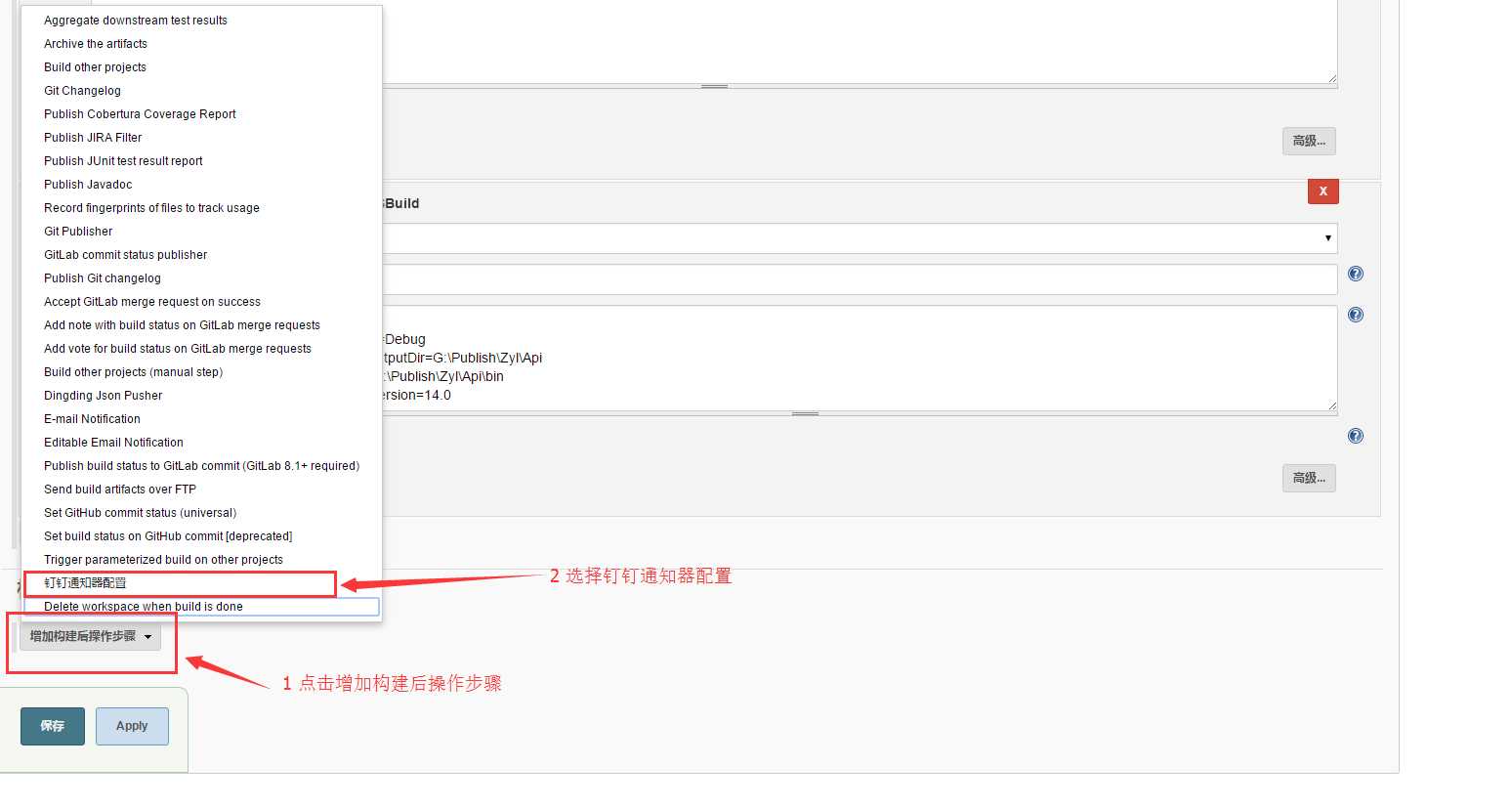
-
设置Webhook
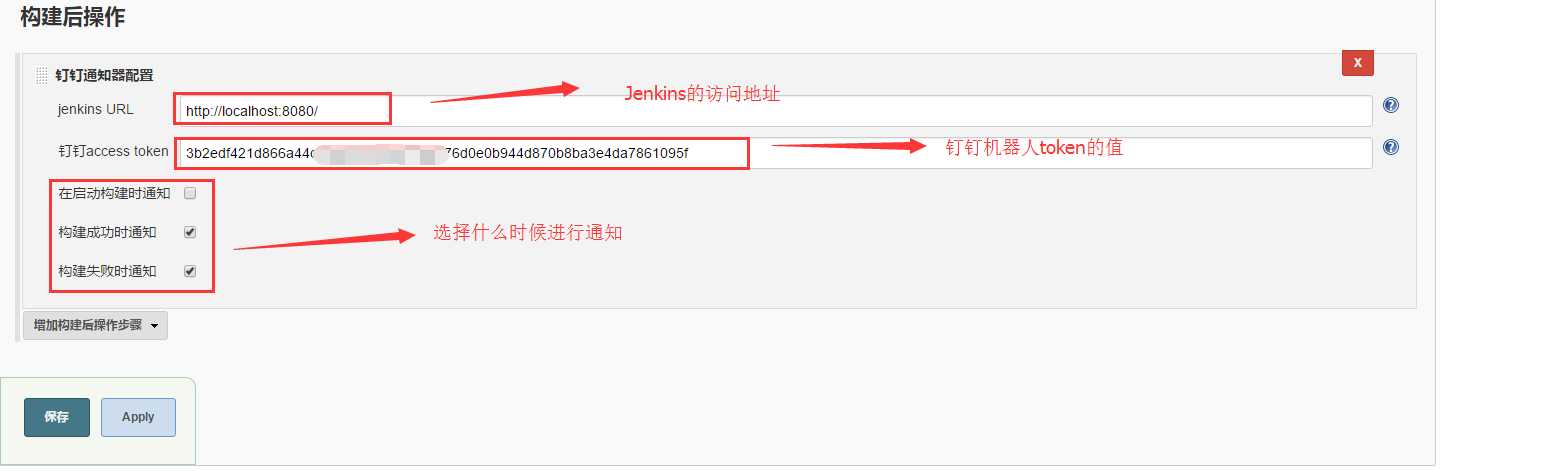
注意:Jenkins URL配置中需要在最后添加"/",要不然会导致拼接的Url出错,这里填写有问题会导致无法从钉钉中跳转到Jenkins任务
3.3 测试
- 选择 立即构建
- 构建
- 钉钉接收消息-推送结果,点击结果即可跳转到Jenkins页面